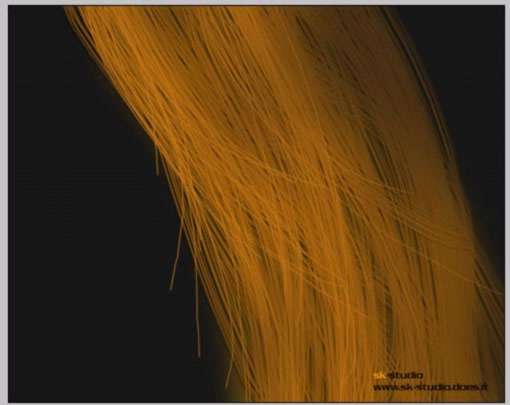пј� дҪңиҖ…жқҘжәҗпјҡдҪҡеҗҚ
зј–иҫ‘ж•ҙзҗҶпјҡPhotoShopиө„жәҗзҪ�
жӣҙж–°ж—¶й—ҙпј� 2006-07-15
еҪ•е…Ҙпј� huangye пј�
5гҖҒж–°е»әдёҖеӣҫеұӮж·»е……дёәй»‘иүІпјҢ并зҪ®дәҺжңҖеә•еұӮгҖ�
6гҖҒж–°е»әдёҖеӣҫеұӮпјҢдҪҝз”�1иұЎзҙ зҡ�画笔пјҢ并е°�画笔йўңиүІе®ҡдёәR204 G123 B18пјҢеңЁз”»еёғдёҠйҡҸж„Ҹзҡ„жӢүдёҠеҮ 笔гҖӮеҰӮеӣҫпјҡ

7гҖҒж–°е»әдёҖеӣҫеұӮпјҢйҖҡиҝҮеҸҢеҮ»еӣҫеұӮеј№еҮәеӣҫеұӮж ·ејҸйқўжқҝпјҢе°ҶеӣҫеұӮйҖҸжҳҺеәҰж”№дё�20%гҖӮйҖүз”Ё65иұЎзҙ зҡ„зҫҪеҢ�画笔пјҢйўңиүІдёәй»‘иүІпјҢеңЁеӨҙеҸ‘йңҖиҰҒжҡ—дёӢеҺ»зҡ„ең°ж–№зӮ№жҢүеҮ дёӢ[иҝҷдёҖиҝҮзЁӢйЎ»иҮӘе·ұжҠҠжҸЎе“ҰгҖӮеҰӮеӣҫпјҡ

8гҖҒж–°е»әдёҖеӣҫеұӮпјҢе°ҶеӣҫеұӮйҖҸжҳҺеәҰж”№дё�50%пјҢйҮҚеӨҚ第7жӯҘгҖ� еҰӮеӣҫпј�
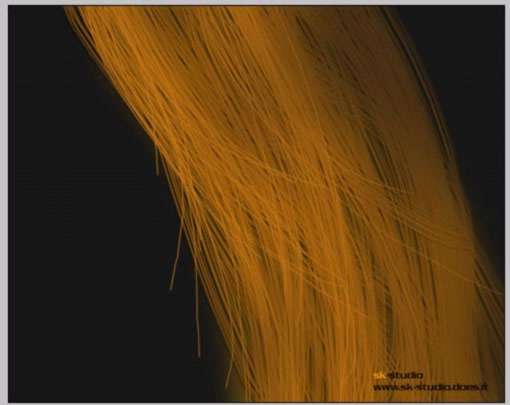
9гҖҒе°ҶжүҖжң�еӣҫеұӮеҗҲ并[иҝҷйҮҢеҸҜд»Ҙе…ҲжҠҠж–Ү件еҸҰеӯҳдёәе…¶д»–ж–Ү件пјҢдҪңеӨҮд»ҪгҖ�
10гҖҒдҪҝз”ЁжЁЎзі�е·Ҙе…·пјҢе°ҶеӨҙеҸ‘зҡ„еҗҺйқ�*иҝ�иғҢжҷҜзҡ„ең°ж–№иҝӣиЎҢйҖӮеҪ“зҡ„жЁЎзі� гҖ�
11гҖҒдҪҝз”Ёй”җеҢ�е·Ҙе…·-笔粗дё�17зҡ„зҫҪеҢ–ж•ҲжһңпјҢжҠҠеӨҙеҸ‘зҡ„еүҚжІҝеҮ ж №еҸ‘дёқиҝӣиЎҢйҖӮеҪ“зҡ„й”җеҢ�
жңҖеҗҺеҸҜд»ҘдҪҝз”�画笔еңЁйңҖиҰҒзҡ„ең°ж–№ж·»еҠ еҮ ж №е…¶е®ғйўңиүІзҡ„еҸ‘дё�
иҝҷж ·еӨҙеҸ‘зҡ„еҲ¶дҪңеҹәжң¬е®ҢжҲҗпјҢиҝҳеҸҜж №жҚ®йңҖиҰҒеҸҰеҒҡи°ғж•ҙгҖӮжңҖз»Ҳж•ҲжһңеҰӮеӣҫпјҡ